Cách chặn quảng cáo Youtube trên máy tính, điện thoại CHI TIẾT 2025
Youtube là ứng dụng xem video được yêu thích và thịnh hành nhất ở nước ta. Tuy nhiên, tần suất xuất hiện quảng cáo trên các clip ngày càng dày đặc dẫn đến sự khó chịu của người xem. Từ đó mà 24hStore đã tìm kiếm và tổng hợp những phương pháp chặn quảng cáo Youtube. Hãy cùng theo dõi qua bài viết dưới đây.
1. Tại sao Youtube lại xuất hiện nhiều quảng cáo?
Youtube là mạng xã hội với nền tảng video lớn nhất trên thế giới với hàng nghìn video được đăng tải và xem hằng ngày. Nguyên nhân xuất hiện nhiều quảng cáo là do những nhà phát triển kỹ thuật số luôn luôn đầu tư tiền vào chạy quảng cáo để thu về lợi nhuận.
Vì thế, nên có khá nhiều người tìm cách để chặn các nội dung quảng cáo này, nếu bạn cũng thế, hãy tham khảo ngay các cách dưới đây.

2. Chặn quảng cáo Youtube trên máy tính bằng trình duyệt Cốc Cốc
Với tính năng chặn quảng cáo được tích hợp trên trình duyệt Cốc Cốc. Giúp bạn tránh khỏi rủi ro mất an toàn thông tin cũng như gây cản trở cho trải nghiệm xem video, lướt web. Dưới đây là hướng dẫn các bước chặn quảng cáo trên trình duyệt.
Bước 1: Đăng nhập vào ứng dụng Cốc Cốc trên máy tính > Chọn vào Menu (biểu tượng 3 dấu gạch ngang) tại góc phải màn hình.

Bước 2: Chọn vào mục Cài đặt.

Bước 3: Tiếp tục chọn Chặn quảng cáo > Bạn tích chọn vào Bật/Tắt chặn quảng cáo > Chọn chế độ chặn quảng cáo (Tiêu chuẩn và nghiêm ngặt).
Đối với chặn quảng cáo tiêu chuẩn, Cốc Cốc chỉ chặn những quảng cáo gây phiền phức cho người dùng. Còn chế độ nghiêm ngặt thì Cốc Cốc sẽ chặn toàn bộ các quảng cáo xuất hiện.

3. Chặn quảng cáo trên Youtube bằng Safari
Đây là cách chặn quảng cáo được cài đặt tại trình duyệt Safari của Apple. Cách thức thực hiện cũng khá dễ dàng. Yêu cầu duy nhất là bạn phải sử dụng Youtube trên trình duyệt mà không phải bằng app tải về trên Appstore. Đây cũng là cách chặn các quảng cáo pop-up tự động mở cửa sổ khác nhanh gọn.
Đầu tiên, bạn Truy cập vào Cài đặt > Nhấn chọn Safari > Bật tính năng Chặn cửa sổ bật lên > Hoàn tất.
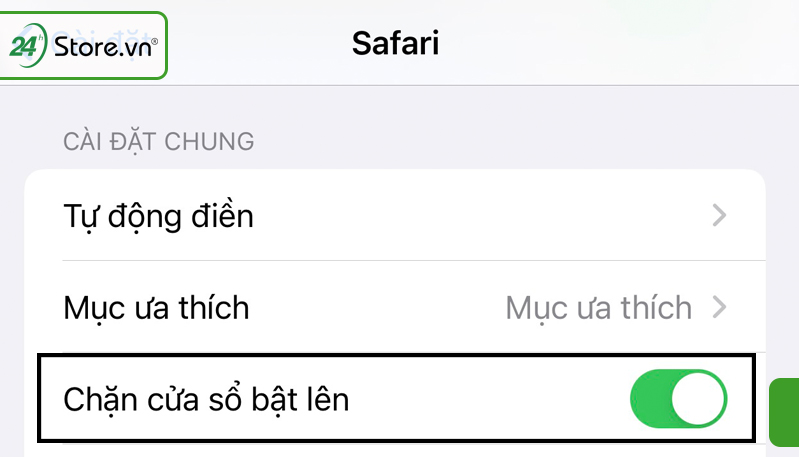
4. Cách Chặn quảng cáo Youtube bằng tiện ích trên FireFox, Google Chrome
Người dùng máy tính có nhiều cách chặn quảng cáo trên Youtube hiệu quả nhờ sử dụng một vài phần mềm thứ 3 như Adblock Plus, Adblock for Youtube,....
Dưới đây là cách hướng dẫn cài đặt và sử dụng các ứng dụng này:
4.1. Cách chặn quảng cáo Youtube bằng tiện ích AdBlock Plus
Adblock là phần mềm chặn quảng cáo Youtube quen thuộc được nhiều người ưa dùng. Đây là tiện ích có thể hoạt động trên nhiều trình duyệt khác nhau như Chrome, Firefox,... Ngoài khả năng trên Youtube, nó còn có thể chặn quảng cáo ở hầu hết các thể loại website khác nhau.
Bước 1: Tải tiện ích về máy bằng cách search từ khóa “Download Adblock” trên thanh tìm kiếm của Chrome hoặc các trình duyệt khác và chọn “Thêm vào”.
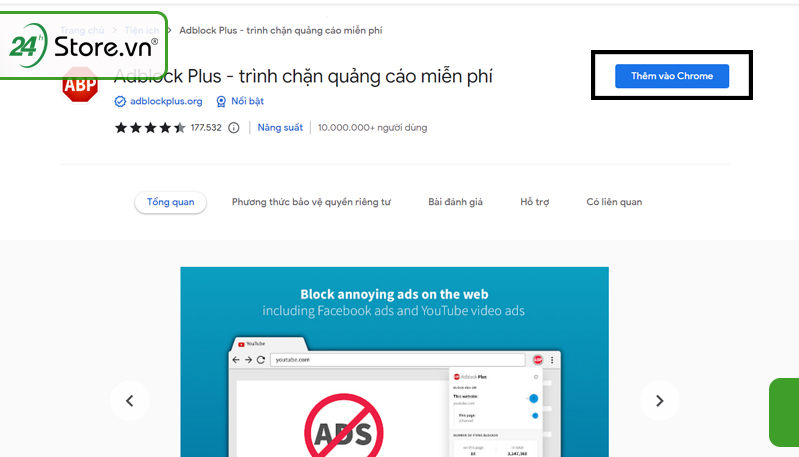
Bước 2: Nhấn chọn Thêm tiện ích để mở quyền truy cập vào dữ liệu website.
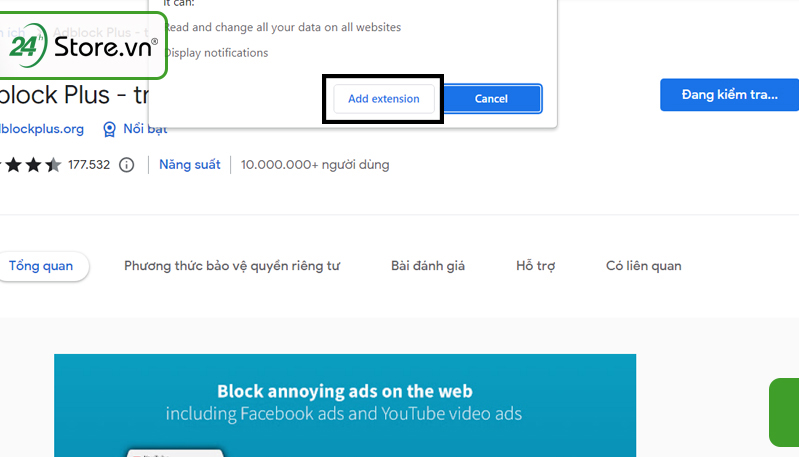
Bước 3: Sau khi Adblock được tải xuống và cài đặt vào máy tính, bạn nhấn vào góc phải màn hình để kiểm tra.
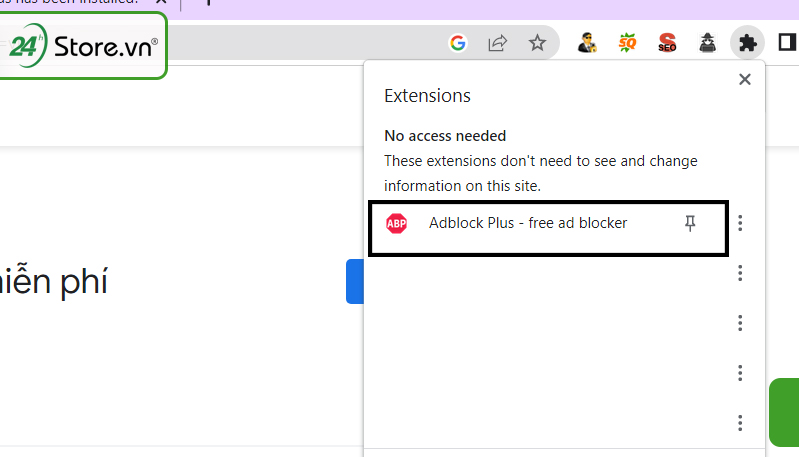
Bước 4: Adblock Plus sẽ tự động chặn quảng cáo youtube khi người dùng xem video. Số lượng nội dung đã chặn được thống kê và hiển thị khi bạn nhấn vào biểu tượng. Ngoài ra, Adblock Plus còn có thể chặn phần tử trên trang rất hữu ích.
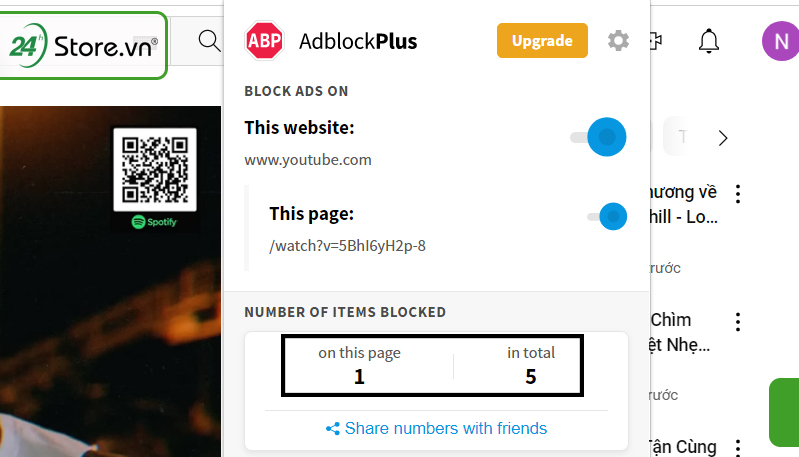
Bước 5: Để chặn phần tử trang, bạn chọn Địa chỉ cần thực hiện. Sau đó, những phần muốn chặn sẽ được tô màu vàng.
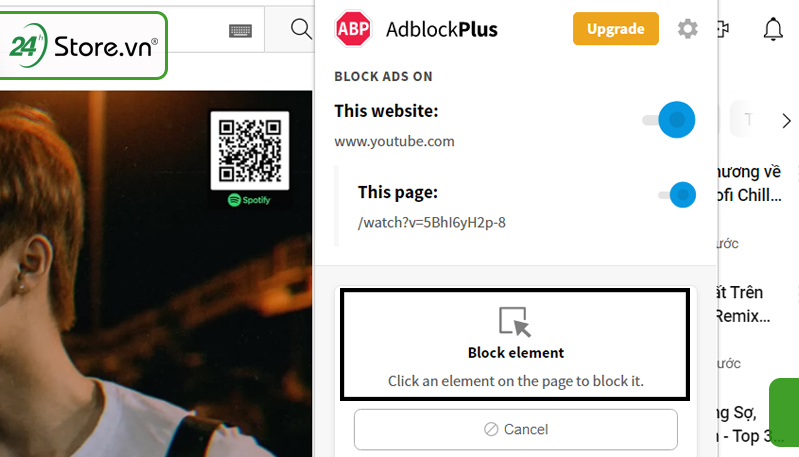
Bước 6: Khi giao diện hiển thị giao diện Chặn phần tử, nhấn chọn Thêm/Block để thêm phần tử.
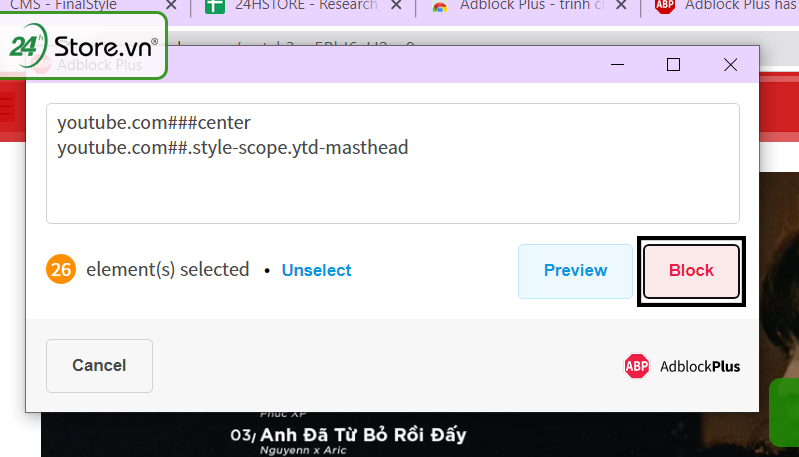
Bước 7: Biểu tượng Bánh răng cưa giúp bạn kiểm soát các phần tử bị chặn trên Youtube.
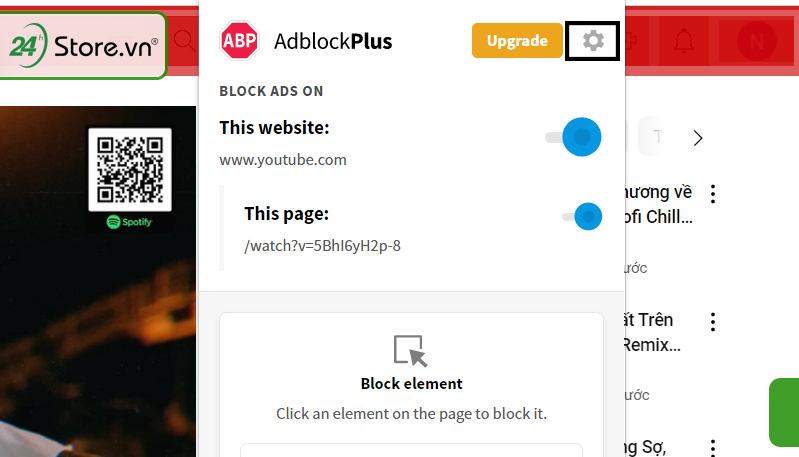
Bước 8: Nhấn chọn mục Nâng cao để hiển thị giao diện cài đặt.

Bước 9: Danh mục chặn phần tử đang có trên Youtube sẽ xuất hiện ở mục Danh sách lọc của tôi. Nếu muốn xóa, bạn tích Chọn và nhấn nút Xóa ở phía dưới góc trái, sau đó mở lại YouTube cập nhật thay đổi.
Bạn cần có sự riêng tư và không muốn ai theo dõi hoạt động cá nhân thì đây sẽ là cách ngăn chặn Youtube theo dõi hoạt động riêng tư của bạn.
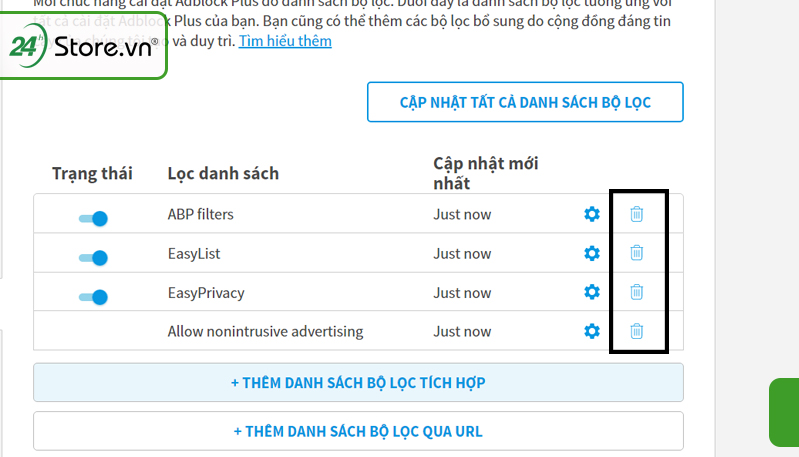
4.2. Dùng tiện ích AdBlock for Youtube
Adblock for Youtube là phần mềm mở rộng của AdBlock Plus nhằm mục đích ngăn chặn hoàn toàn các URL quảng cáo khác khi bạn đang xem Youtube và có hiệu quả vượt xa mong đợi. Nó có điểm khác so với Adblock Plus là chỉ sử dụng riêng cho Youtube. Phần mềm này hoạt động dưới dạng tiện ích được tích hợp trên Google Chrome.
Bước 1: Bắt đầu thêm tiện ích qua đường link sau: https://chrome.google.com/webstore/detail/adblock-for-youtube/cmedhionkhpnakcndndgjdbohmhepckk?hl=vi.
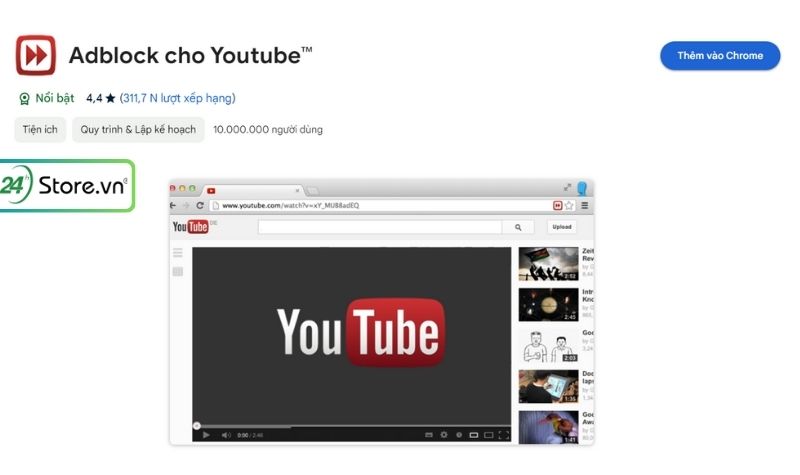
Bước 2: Sau khi đã kích hoạt tiện ích về máy, phần mềm sẽ tự động ngăn chặn quảng cáo trên Youtube cho bạn trải nghiệm mượt mà hơn khi xem video.
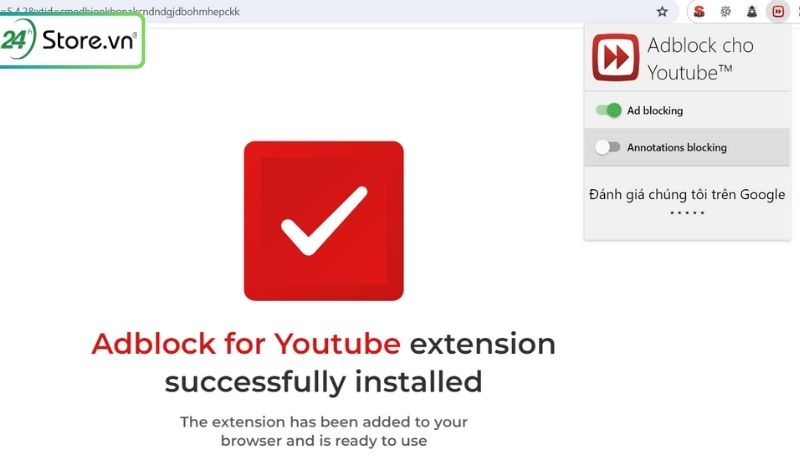
Tiện ích này có một số tính năng chính như:
- Tắt quảng cáo, biểu ngữ, cửa sổ bật lên.
- Tắt quảng cáo từ những trang web tải Youtube.
- Tắt quảng cáo Pereroll tải lên từ Youtube.
Tìm hiểu Youtube Vanced là gì?
5. Chặn quảng cáo Youtube trên máy tính, điện thoại không cần phần mềm
Là một trong những cách nhanh và phổ biến nhất giúp bạn chặn quảng cáo Youtube. Thêm dấu “.” vào URL sẽ làm tên miền thay đổi và đoạn quảng cáo kèm theo sẽ không xuất hiện.
5.1. Thao tác trên máy tính
Dưới đây là thao tác chặn quảng cáo trên Youtube chỉ với 2 bước đơn giản trên máy tính.
Bước 1: Mở video muốn xem trên Youtube.
.jpg)
Bước 2: Tại thanh URL, bạn thêm dấu chấm “.” vào đuôi “.com” của đường link > Nhấn Enter là hoàn tất.
.jpg)
Ví dụ:
Link gốc: https://www.youtube.com/watch?v=yKwGpG2iT1g
Link đã đổi: https://www.youtube.com./watch?v=yKwGpG2iT1g
5.2. Thao tác trên điện thoại
Dưới đây là hướng dẫn chi tiết thao tác trên điện thoại.
Bước 1: Truy cập vào Youtube, tìm kiếm video mà bạn muốn xem.
Bước 2: Nhìn vào URL của video đó, bạn ấn vào đường link.
Bước 3: Bạn tiến hành thêm dấu “.” sau .com”, đổi lại thành đuôi “.com.” Hoàn thành việc loại bỏ quảng cáo ra khỏi video và không bị làm phiền.
Mẹo chạy quảng cáo trên Safari đơn giản, nhanh chóng.
6. Cách chặn quảng cáo Youtube bằng tài khoản trả phí
Sử dụng Youtube Premium cũng là một phương pháp ngăn chặn quảng cáo trên Youtube một cách hiệu quả. Với phiên bản này cho phép người dùng trải nghiệm xem video chất lượng cao trên YouTube và các ứng dụng khác của YouTube mà không bị làm phiền bởi quảng cáo. Tất nhiên người dùng cần trả phí để chặn quảng cáo nếu sử dụng Youtube Premium.
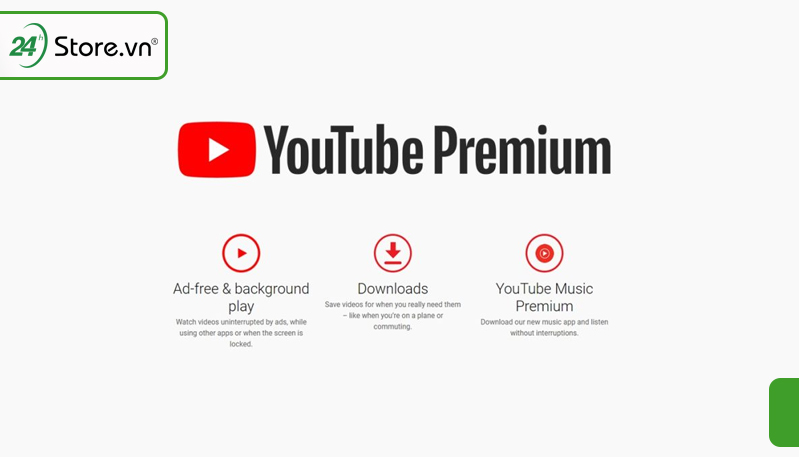
7. Cách chặn quảng cáo Youtube bằng cài đặt
Đối với cách này, bạn có thể vừa chặn được quảng cáo và có thể chặn chú thích trên Youtube bằng trình duyệt cực kỳ dễ dàng cho điện thoại và máy tính.
Bước 1: Đầu tiên, chọn mục Cài đặt trên tài khoản Youtube của bạn
Bước 2: Tiếp đến, bạn chọn vào mục “Phát lại và hiệu suất” > Tích chọn vào ô “Hiển thị chú thích và thông báo trong video” > Sau đó nhấn vào “Lưu”.
Cách này có thể thực hiện được trên điện thoại và máy tính nhưng không chặn hoàn toàn quảng cáo.
8. Sử dụng VPN để chặn quảng cáo trên Youtube
Ngoài những cách điều chỉnh để tắt quảng cáo được nêu trên, bạn cũng có thể sử dụng phần mềm VPN để chặn được những quảng cáo trên Youtube. Tất cả những gì bạn cần làm đối với phần mềm này là bật ứng dụng VPN lên để chạy ngầm trong suốt quá trình xem Youtube của bạn để ngăn chặn những nội dung quảng cáo không cần thiết ảnh hưởng đến trải nghiệm của bạn. Tuy nhiên, khi sử dụng bạn cần cân nhắc thật kĩ đây là ứng dụng trả phí.
Hiện nay có nhiều nhà cung cấp VPN tốt trên thị trường như Luna VPN, VyprVPN, Hotspot Shield, Ivacy.
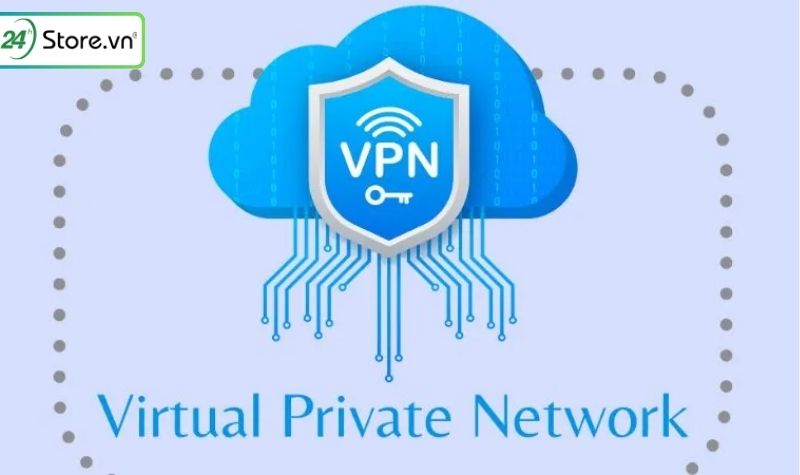
9. Cách tắt quảng cáo Youtube trên Tivi
Dưới đây là 2 cách giúp bạn tắt quảng cáo Youtube trên TV một cách hiệu quả:
9.1. Chặn quảng cáo Youtube trên TV bằng cài đặt
Một cách khác để chặn quảng cáo trên ứng dụng Youtube là bằng cách sử dụng tính năng tích hợp trên ứng dụng Youtube. Bạn chỉ cần mở ứng dụng Youtube, chọn biểu tượng ảnh đại diện của tài khoản và chọn mục Cài đặt.
Bạn chọn Phát lại và hiệu suất và tìm đến mục Quảng cáo và bấm vào nút Chuyển đổi để bật chế độ chặn quảng cáo.

9.2. Tắt quảng cáo Youtube được cá nhân hóa trên Android TV
Bước 1: Trên TV, bạn truy cập vào Tài khoản Google > Chọn mục Dữ liệu và quyền riêng tư ở danh sách bên trái màn hình.
Bước 2: Chọn mục Cài đặt quảng cáo > Màn hình hiển thị giao diện Cá nhân hóa quảng cáo.
Bước 3: Chọn Tắt ở phần Tính năng cá nhân hóa quảng cáo.
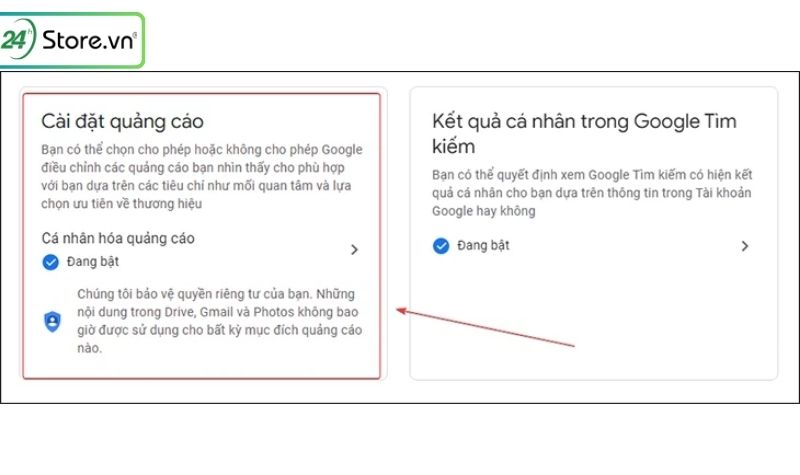
10. Kết luận
Hy vọng với những phương pháp chặn quảng cáo Youtube được nêu trên, bạn có thể thực hiện được nhanh chóng và hiệu quả, hãy theo dõi 24hStore để cập nhật thêm nhiều thông tin bổ ích mỗi ngày. Bên cạnh đó, nếu bạn đang muốn sở hữu một thiết bị công nghệ như điện thoại hay máy tính với một mức giá tốt nhất, thì có thể nhấc máy ngay liên hệ đến chúng tôi qua số hotline 1900.0351 hoặc có thể đến trực tiếp cửa hàng để được nhân viên hỗ trợ và nhận thêm thật nhiều ưu đãi hấp dẫn nhé.






















